Android Studio 如何打JAR包(修訂版)
AndroidStudio專案打包成jar
前言:在eclipse中我們知道如何將一個專案匯出為jar包,現在普遍AndroidStuido開發,這裡一步一步詳加介紹AS專案打包成jar,jar和arr的使用
在這裡先補充一下我在編譯時遇到的問題:
① Android 打包jarUnable to start the daemon process.
解決辦法:(這個問題百度有答案,這裡直接寫出來,免得大家再找)
找到專案下的gradle.properties檔案中org.gradle.jvmargs配置資訊,可根據自己電腦記憶體大小進行配置,4G記憶體建議②報錯:Unsupported major.minor version 52.0 (jar包對不同JDK版本的相容性問題:
這個是因為,jdk的版本問題,如果之前用的1.6或者1.7,換成1.8以上的就可以了 ③ 在下面的步驟配置中,build/intermediates/bundles/release/路徑下沒有release資料夾。
解決辦法:
接下來按照下面的步驟就可以編譯成功了。
一.作用:為了供其它專案使用,將專案打包成jar
二.步驟(AndroidStudio):
1.像平常一個樣新建一個專案(步驟省略)
2.(在步驟1的基礎上)點選File-->New-->New Module—>選擇Android Library-->點選Next(如下圖:)

定義好Library的工程名:librarydemo(如下圖:)
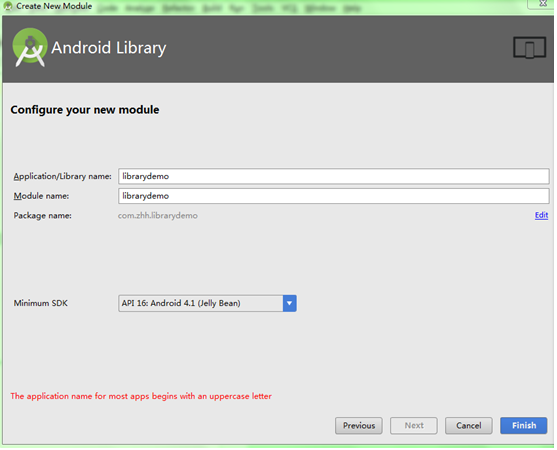
建立完成:
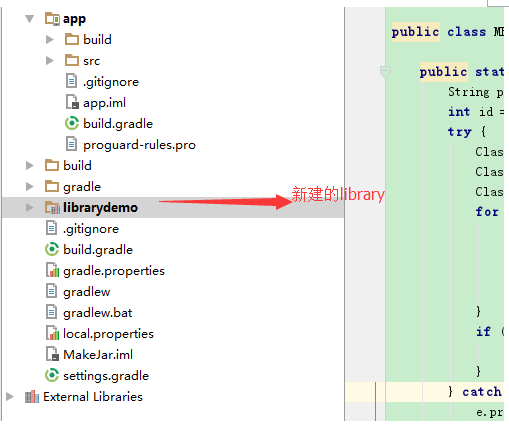
(步驟1建的)專案中會自動引入該Model (app下的build.gradle):(這個可以手動配置,在open moudle 配置依賴也可以)
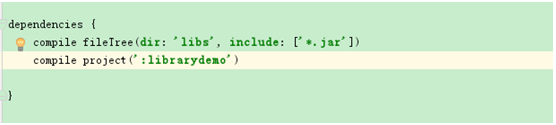
3.生成jar:
建立之前我先在librarydemo工程中建一個測試類,方便測試呼叫:
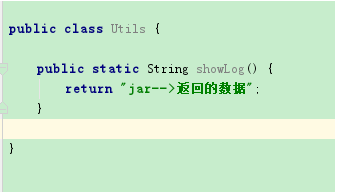
在librarydemo工程下的build.gradle中加上:
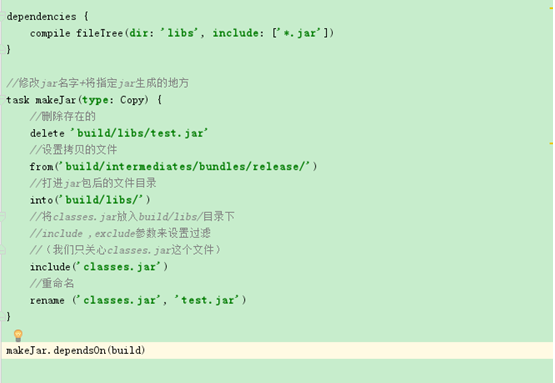
做如下操作:
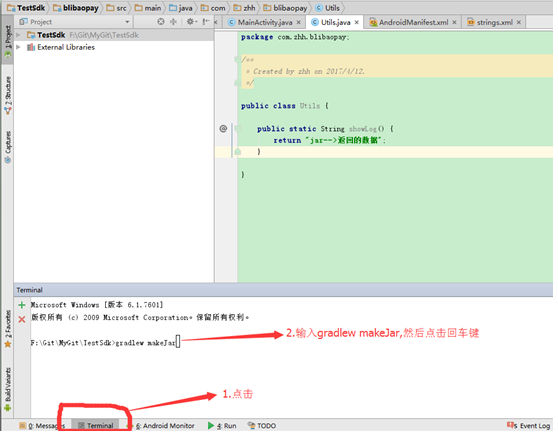
(注:你的as從來沒有生成過jar,那麼第一次就會很慢,會去下載一些檔案)
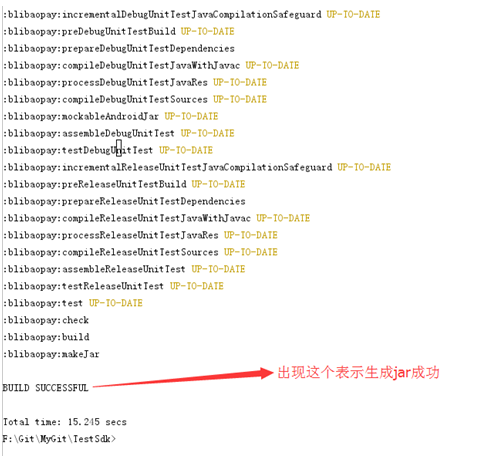
檢視jar是否成功生成:

三、使用jar和arr:
在AndroidStudio中,建立的Model專案下:
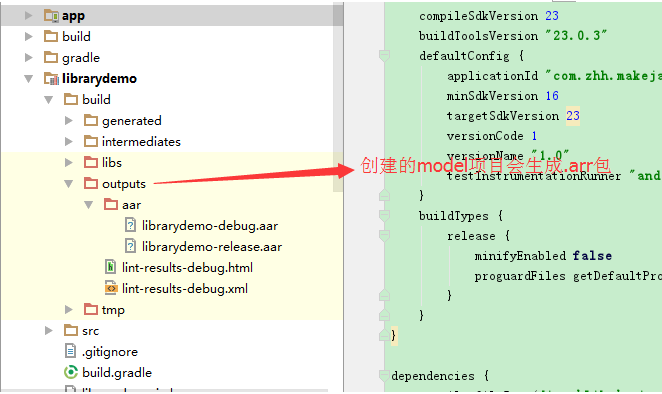
二者區別:
jar: 只包含了class檔案與清單檔案 ,不包含資原始檔,如圖片等所有res中的檔案。
aar: 包含jar包和資原始檔,如圖片等所有res中的檔案。
個人覺得還是用as提供的aar包比較好,編譯完就生成了aar了,不用擔心資源問題,
1. aar使用:
匯入aar(jar一樣):
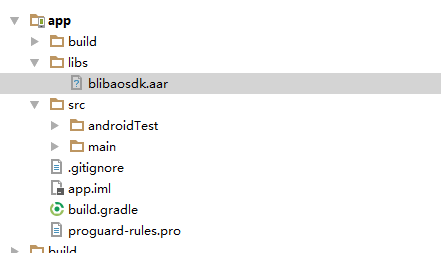
在app下的build.gradle中新增如下:
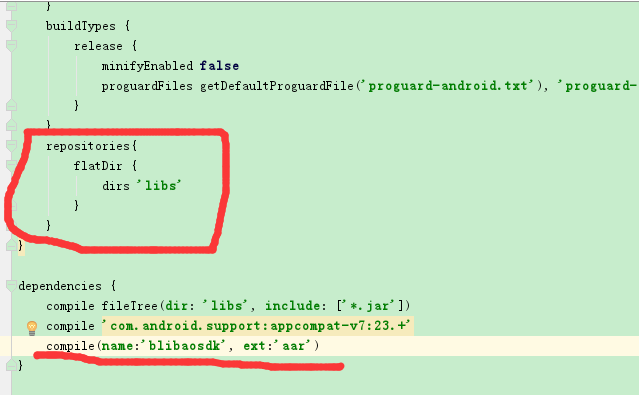
Sync Now一下,看
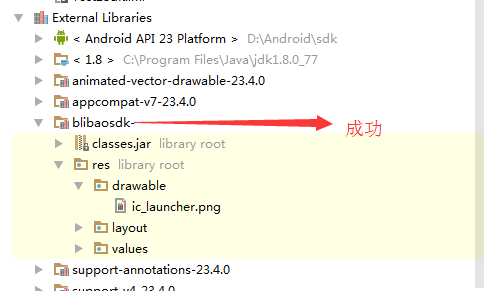
有資原始檔和佈局檔案
2. jar匯入:
匯入jar(同arr一樣)-->選中jar-->右鍵-->點選Add As Library-->點選Ok
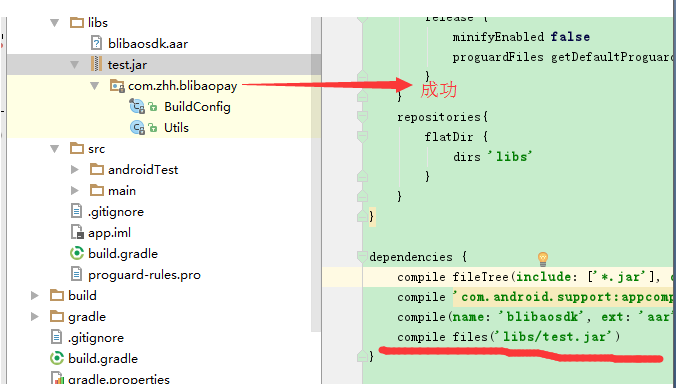
無資原始檔
有人會想怎麼把資源(圖片,佈局,string等)打進jar包呢?
例如:jar中有一個activity用到了佈局檔案和圖片資源,那麼怎麼辦呢?
解決如下:由於打包出來的jar只有原始碼的.class 檔案,不包含資原始檔,我們就把jar包中用到的資源放到你使用
該jar的工程裡面。然後通過反射即可,這裡給出反射類:

public class MResource { public static int getIdByName(Context context, String className, String resName) { String packageName = context.getPackageName(); int id = 0; try { Class r = Class.forName(packageName + ".R"); Class[] classes = r.getClasses(); Class desireClass = null; for (Class cls : classes) { if (cls.getName().split("\\$")[1].equals(className)) { desireClass = cls; break; } } if (desireClass != null) { id = desireClass.getField(resName).getInt(desireClass); } } catch (Exception e) { e.printStackTrace(); } return id; } }

這裡演示專案中開啟jar中的activity的例項
這裡給出jar中activity的程式碼:

public class JarActivity extends AppCompatActivity { @Override protected void onCreate(@Nullable Bundle savedInstanceState) { super.onCreate(savedInstanceState); setContentView(MResource.getIdByName(this, "layout", "jar_layout")); ImageView mPlayerLogo = (ImageView) this.findViewById(MResource.getIdByName(this, "id", "logo")); mPlayerLogo.setImageResource(MResource.getIdByName(this, "drawable", "ic_launcher")); } }

這裡:利用反射根據資源名字獲取資源ID載入佈局+設定圖片
在專案中開啟jar的JarActivity的實現程式碼如下:
注:由於jar沒有佈局檔案和資原始檔,所以需要把佈局(jar_layout)copy到專案中,aar則不需要

public class MainActivity extends AppCompatActivity { @Override protected void onCreate(Bundle savedInstanceState) { super.onCreate(savedInstanceState); setContentView(R.layout.activity_main); findViewById(R.id.btn_jar).setOnClickListener(new View.OnClickListener() { @Override public void onClick(View v) { Intent intent = new Intent(); intent.setClassName(getApplication(), "com.zhh.librarydemo.JarActivity"); startActivity(intent); } }); } }

jar_layout佈局:

<?xml version="1.0" encoding="utf-8"?> <LinearLayout xmlns:android="http://schemas.android.com/apk/res/android" android:layout_width="match_parent" android:layout_height="match_parent" android:orientation="vertical"> <ImageView android:id="@+id/logo" android:layout_width="wrap_content" android:layout_height="wrap_content" /> </LinearLayout>

在清單檔案中註冊:
<activity android:name="com.zhh.librarydemo.JarActivity"/>

